¿Tiene un archivo PDF que necesita convertir a un documento de Word? Si es un usuario de Mac, podría ser más difícil editar archivos PDF que los archivos de Word en una computadora Mac. Es imprescindible saber cómo convertir PDF a Word en Mac si desea una forma más fácil de editar archivos PDF.
Sin embargo, no siempre es fácil hacer esto a menos que compre un editor de PDF, lo que a veces puede ser costoso, especialmente si desea lo mejor. Si estás buscando tus mejores opciones, déjame contarte algunas consejos y trucos útiles sobre cómo convertir PDF a Word en Mac de forma gratuita.
Consejos:
- Guía completa sobre cómo encontrar la contraseña de Wifi en Mac
- Cómo forzar el cierre de aplicaciones Mac
Contenido: Cómo reducir el tamaño del archivo PDF utilizando un compresor de PDF (gratis)Cómo convertir PDF a Word en Mac usando Google Docs (gratis)Cómo extraer texto de PDF a Word en Mac con Automator (gratis)Cómo cambiar PDF a Word con Adobe para Mac (Calidad Premium)
Cómo reducir el tamaño del archivo PDF utilizando un compresor de PDF (gratis)
Al convertir grandes volúmenes de archivos PDF, es ideal si puede trabajar con una versión más pequeña de estos archivos. Antes de convertir su PDF a Word, necesita un software de compresión de archivos PDF que reduzca el tamaño de cualquier archivo o paquete PDF a un tamaño más manejable.
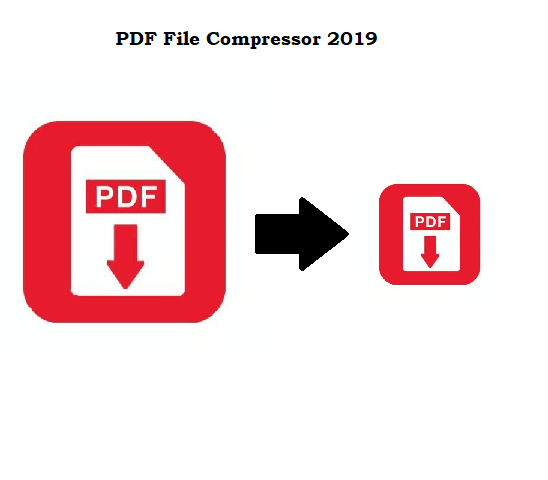
La Compresor de PDF iMyMac es un producto de software de iMyMac, las mismas personas que le trajeron el limpiador Mac para todo uso PowerMyMac. Esta vez, te ofrecen el mejor software gratuito de compresión de PDF para Mac que puede reducir tu tamaño de archivo PDF de manera fácil y rápida.
Así es como el Compresor PDF iMyMac puede ayudarlo:
- ingrese a iMyMac sitio web y descargar Compresor de PDF iMyMac Para absolutamente gratis.
- Instala el programa en tu Mac. Accede a su página principal.
- Coloque su archivo PDF en el centro de la página de inicio de la aplicación iMyMac. La compresión de archivos comenzará por sí misma
- Ver el archivo completado seleccionando Vista previa Después de la compresión se realiza.
- Seleccionar Ahorra para seleccionar una carpeta de archivos. También puede seleccionar Guardar como para elegir un tipo de archivo diferente.
Una ventaja de usar este compresor de archivos es su capacidad fuera de línea, lo que significa que no necesita cargar su información confidencial como lo haría cuando usa compresores gratuitos en línea. También es de alta calidad, ya que apunta a preservar los gráficos de sus archivos PDF incluso si el archivo se ha vuelto más pequeño. Otros productos de software tienden a distorsionar el contenido del PDF cuando reducen el tamaño del PDF.
El iMyMac PDF Compressor es un software "inteligente" que determina automáticamente el tamaño de PDF apropiado para su archivo específico. No tiene que especificar el tamaño del archivo; solo deje que la aplicación funcione por sí sola.

Cómo convertir PDF a Word en Mac usando Google Docs (gratis)
Lo primero que debe considerar es uno que no requiere pago. Uno de los programas gratuitos de Google Drive, Google Docs, ofrece algunas funciones de conversión de PDF, una de las cuales es la exportación de PDF a otros formatos de archivo como Word. Aquí le mostramos cómo puede usar Google Docs para convertir PDF a Word:
- Acceda a su Google cuenta y acceso google Docs desplazándose hacia abajo en la barra de tareas de Google Apps.
- Al abrir Google Docs, seleccione los torneos Open para subir tu archivo PDF desde tu Mac.
- Debajo Archivo, desplácese hasta la Descargar como Elige Microsoft Word (.docx) para convertir su archivo PDF en un archivo DOCX de Word.
Una de las ventajas de usar Google Docs es que muchas personas tienen cuentas de Google, por lo que no tiene que descargar ninguna aplicación adicional. Sin embargo, si quieres algo que te permita convertir varios archivos a la vez, este no es el programa para ti. Solo puedes convertir archivos uno a la vez, pero si quieres una opción gratuita, esta es la opción.
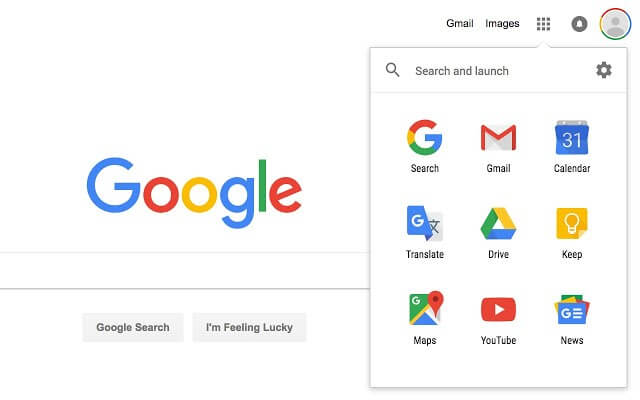
Cómo extraer texto de PDF a Word en Mac con Automator (gratis)
Otra opción fácil es usar Automator, una aplicación incorporada en Mac diseñada para crear flujos de trabajo automáticos que realizan tareas repetitivas para usted. Una característica interesante de Automator es la conversión de archivos. Puede cambiar un archivo PDF en un formato diferente como texto enriquecido o texto sin formato. Así es cómo:
- Encuentra Automator en el objeto Aplicaciones:carpeta o en Launchpad.
- Haz clic en Flujo de Trabajo y luego presione Elige.
- Seleccionar Archivos y carpetas en la columna de la izquierda.
- Arrastre Pregunte por los artículos del buscador Al lado derecho de la pantalla.
- Encuentra Extraer texto PDF. Después de lo cual, puedes elegir tu salida para que sea Texto enriquecido (RTF) or Texto sin formato (TXT).
- Guarde el archivo haciendo clic Comando + S y seleccionando Solicitud como el formato de archivo.
- Ahora encuentra el Automator archivo que guardó. prensa Corral y seleccione el archivo PDF que desea convertir. Esta acción lo convertirá en un archivo de texto.
- Utilizar Microsoft Word para abrir el archivo. Ahora puede editar el PDF extraído en Mac.
Esta es una extracción de texto simple, así que no espere mantener las imágenes y otras características complejas de su archivo PDF. Sin embargo, si está buscando convertir varios archivos PDF de texto pesado a Word, Automator le facilita la tarea, ya que puede automatizar la tarea. Ahora, si desea insertar imágenes del archivo original, puede hacerlo fácilmente tomando una captura de pantalla de la imagen y pegándola en el archivo de Word. Una combinación de trucos aún puede hacer el trabajo.
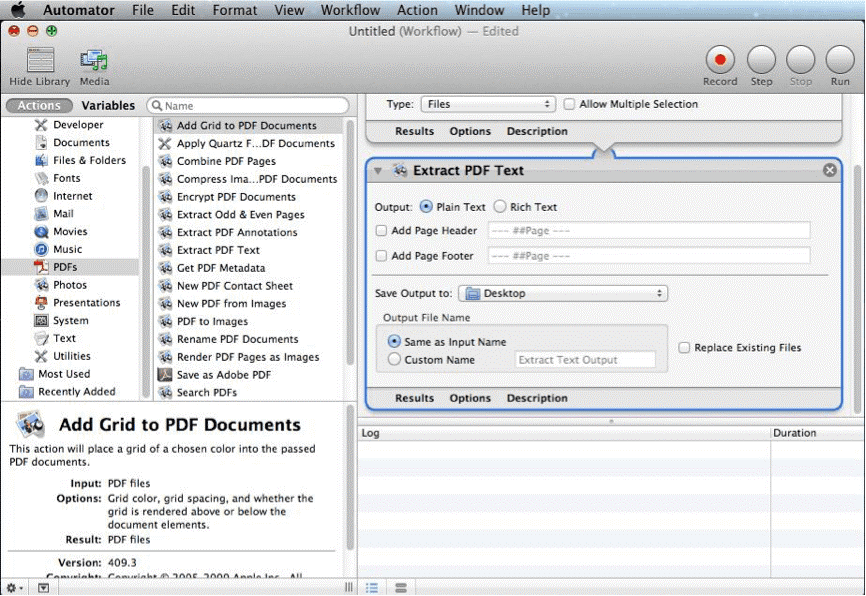
Cómo cambiar PDF a Word con Adobe para Mac (Calidad Premium)
Si desea una salida de alta calidad, entonces no debe buscar más que el creador del PDF, Adobe. Tienen varios productos que convierten archivos PDF en varios formatos diferentes. Estos son los pasos que necesita al usar diferentes productos de Adobe.
Para aquellos que tienen el anterior Adobe Acrobat XI Pro:
- Abre tu PDF con Adobe Acrobat XI Pro.
- Encuentra Archivo En la barra de navegación de Adobe Acrobat.
- Vaya a la Guardar como otro Elige Microsoft Word Como salida para convertir tu PDF a Word.
- Encuentre el nuevo archivo en la carpeta donde lo guardó y ábralo con Microsoft Word. Ahora puede editar el archivo.
Para aquellos que tienen Adobe Acrobat DC Pro en su Mac:
- Utilizar Adobe Acrobat DC Pro para abrir su archivo PDF.
- Encuentra Las herramientas en la barra de navegación y haga clic Exportar a PDF.
- Seleccionar Word como su salida. Hacer clic Exportar para convertir PDF a Word en Mac.
- Abra el nuevo archivo con Microsoft Word para editar sus contenidos.
El uso de Acrobat mantiene la apariencia original de su archivo PDF. Guarda texto e imágenes. Esta opción, sin embargo, puede ser un poco cara con una suscripción anual que asciende a $ 179. Esto es ideal para las empresas que necesitan convertir grandes volúmenes de archivos PDF para las operaciones diarias. Para los individuos, las aplicaciones gratuitas son una mejor opción.
La gente también leyó:Las mejores aplicaciones para MacBookPro en 2023Cómo borrar archivos temporales de manera inteligente en tu Mac
Si alguna vez se ha preguntado cómo convertir PDF a Word en Mac, espero que este artículo haya respondido algunas de sus preguntas sobre las mejores opciones gratuitas y de alta calidad que existen. Para aquellos que buscan aplicaciones gratuitas, tiene la aplicación preinstalada de Mac, Automator y Google Docs para manejar su conversión de PDF a Word. Esto puede ser una extracción de texto simple, pero puede ser útil cuando se manejan documentos con mucho texto.
Para los usuarios de Mac que están bien gastando unos cuantos dólares, Adobe Acrobat ofrece varias opciones de conversión de archivos para suscripción o compra. Por otro lado, si desea una forma segura de convertir sus archivos PDF a un tamaño más pequeño, debe proporcionar Compresor de PDF iMyMac un intento. Es una forma gratuita y conveniente de comprimir sus archivos PDF y convertir fácilmente PDF a Word.



